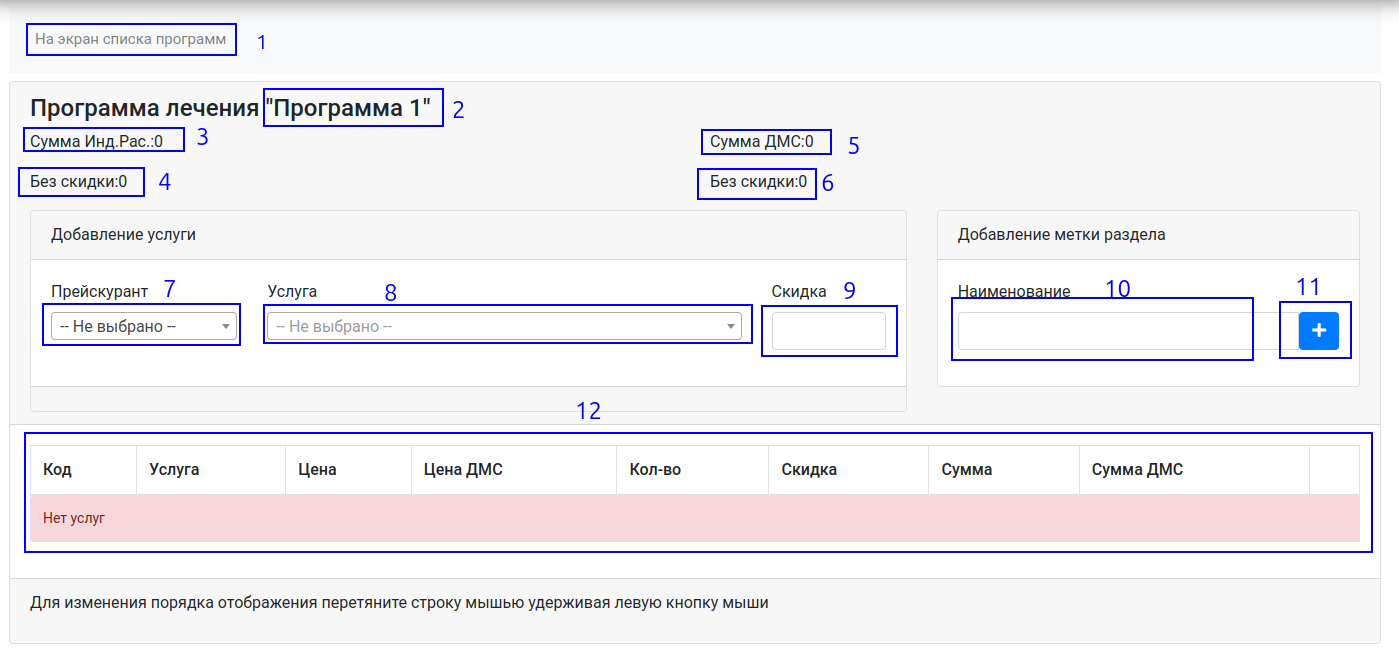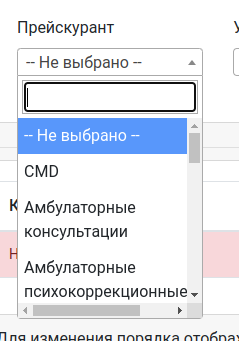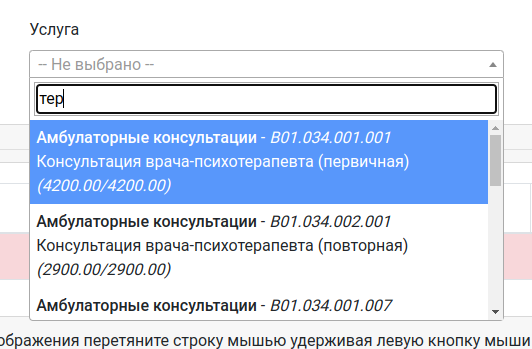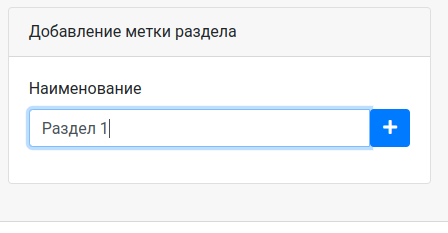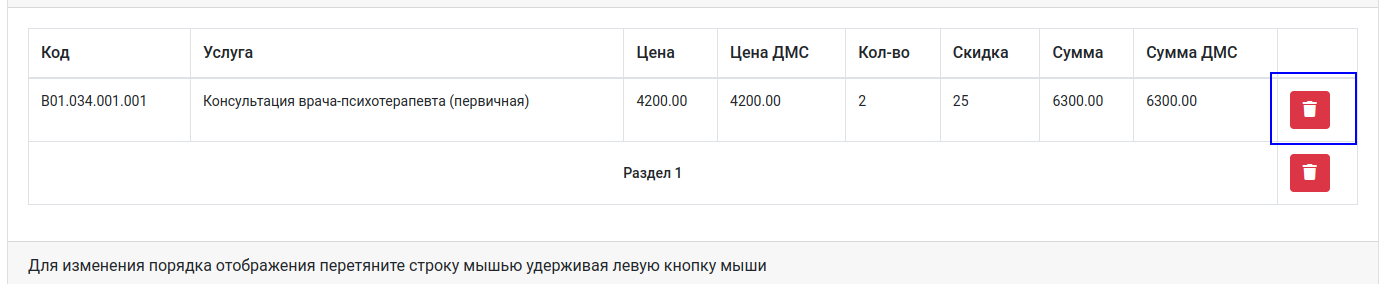Редактирование списка услуг в программе
Когда вы перейдете внутрь программы, то увидите список ее услуг. Если программа новая, то список будет пуст. Основной вид редактора выглядит так
- Кнопка возврата к списку программ лечения
- Наименование текущей программы, с которой вы работаете
- Сумма программы при расчете по индивидуальному расчету со скидкой
- Сумма программы при расчете по индивидуальному расчету без скидки
- Сумма программы при расчете по страховой компании со скидкой
- Сумма программы при расчете по страховой компании без скидки
- Поле для выбора раздела прейскуранта для поиска услуги
- Поле для выбора и добавления услуги внутри прейскуранта
- Поле для указания скидки по услуге (должно быть заполнено до выбора услуги в поле «Услуга»)
- Поле для ввода наименования раздела
- Кнопка добавления раздела
- Блок отображения списка услуг и разделов внутри программы
Добавление новой услуги
Нажмите на поле «Прейскурант». Отобразится выпадающий список с возможностью поиска для выбора прейскуранта
Выберите нужный прейскурант и нажмите на поле «Услуга». Отобразится выпадающий список с возможностью поиска для выбора услуги
Выберите услугу. После выбора она будет добавлена в список услуг программы лечения
Добавление раздела программы
Если вы хотите добавить раздел, то заполните поле «Наименование» в блоке «Добавления раздела» и нажмите кнопку «Плюс»
После нажатия кнопку, раздел появится в списке услуг
Редактирование скидки на услугу
Для редактирования скидки, нажмите на поле «Скидка» напротив необходимой услуги
Поле превратится в редактор, в котором вы можете указать новую скидку на услугу.
 Если нажать на красную кнопку «Отмена», то изменение скидки будет отменено
Если нажать на красную кнопку «Отмена», то изменение скидки будет отменено
Если нажать на синюю кнопку «Сохранить», то скидка будет изменена, и суммы будут пересчитаны
Редактирование количества услуг в программе
Для редактирования количества услуг, нажмите на поле «Кол-во» напротив необходимой услуги

Поле превратится в редактор, в котором вы можете указать новое количество услуг.

Если нажать на красную кнопку «Отмена», то изменение количества будет отменено
Если нажать на синюю кнопку «Сохранить», то количество будет изменено, и суммы будут пересчитаны
Удаление услуги или раздела
Чтобы удалить услугу или раздел, нажмите на красную кнопку «Удалить» напротив нужной услуги или раздела
После нажатия строка будет удалена
Дополнительные возможности
Вы можете изменить порядок отображения услуг в списке просто перетянув их. Для этого выберите нужную спроку, зажмите левую кнопку мыши и начните тащить строку вверх или вниз. Когда строка займет нужное положение - отпустите левую кнопку мыши